はじめに
この記事を読めば、JavaScript DOM操作の基本から応用までを理解し、実践できるようになります。
初心者の方でも分かりやすいように、サンプルコード付きで解説していきますので、ぜひ最後までお読みください。
●JavaScript DOMとは?
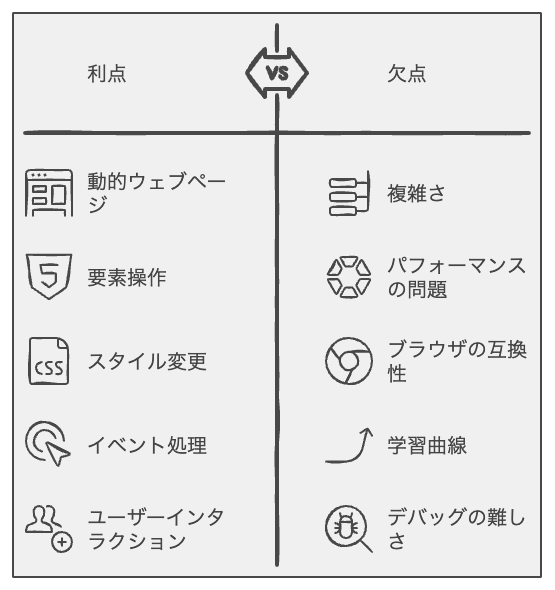
JavaScript DOM(Document Object Model)とは、Webページの構造をプログラムから操作できるようにする仕組みです。
これにより、JavaScriptを使ってHTML要素の追加、削除、属性やスタイルの変更などが可能になります。
○DOMの基本
DOMは、Webページをツリー構造(親子関係)で表現します。
ツリーの各要素は「ノード」と呼ばれ、これらのノードを操作することで、Webページの内容を動的に変更できます。
●JavaScript DOM操作の基本方法
ここでは、JavaScript DOM操作の基本的な方法を5つのサンプルコードで紹介します。
○サンプルコード1:要素の取得
このコードでは、getElementByIdを使ってIDで要素を取得し、innerHTMLでその要素の内容を表示しています。
○サンプルコード2:要素の追加
このコードでは、createElementで新しい要素を作成し、appendChildでそれを追加しています。
○サンプルコード3:要素の削除
このコードでは、removeChildを使って指定した要素を削除しています。
○サンプルコード4:要素の属性操作
このコードでは、getAttributeとsetAttributeを使って、要素の属性を取得・設定しています。
○サンプルコード5:要素のスタイル操作
このコードでは、styleプロパティを使って要素のスタイルを変更しています。
●JavaScript DOM操作の応用例
ここでは、JavaScript DOM操作の応用例を5つのサンプルコードで紹介します。
○サンプルコード6:クリックイベントで要素の表示・非表示切り替え
このコードでは、クリックイベントを利用して、要素の表示・非表示を切り替える方法を紹介しています。
この例では、ボタンをクリックすると、対象要素の表示・非表示が切り替わります。
○サンプルコード7:ドラッグアンドドロップ機能
このコードでは、ドラッグアンドドロップ機能を実装する方法を紹介しています。
この例では、マウスで要素をドラッグし、別の場所にドロップできるようにしています。
○サンプルコード8:フォーム入力値の取得とバリデーション
このコードでは、フォームの入力値を取得し、バリデーションを行う方法を紹介しています。
この例では、フォームの送信ボタンをクリックした際に、入力内容の正しさをチェックしています。
○サンプルコード9:タブ切り替え機能
このコードでは、タブを切り替える機能を実装する方法を紹介しています。
この例では、タブをクリックすることで、それぞれのコンテンツが表示されるようになっています。
○サンプルコード10:アコーディオンメニューの実装
このコードでは、アコーディオンメニューを実装する方法を紹介しています。
この例では、タイトルをクリックすると、対応するコンテンツが展開・縮小する動作を実現しています。
●注意点と対処法
JavaScript DOM操作では、次のような注意点があります。
- 要素がまだ読み込まれていない場合、操作できないためエラーが発生することがあります。
これを防ぐため、DOMContentLoadedイベントを利用して、すべての要素が読み込まれた後に操作を行うようにしましょう。 - 複数の要素に対して同じ操作を行う場合は、
querySelectorAllを使って複数の要素を取得し、forEachで繰り返し処理を行います。
ただし、パフォーマンスが重要な場合は、forループを使用することを検討してください。
●カスタマイズ方法
JavaScript DOM操作は非常に柔軟で、様々なカスタマイズが可能です。
例えば、アニメーション効果を追加したり、条件に応じて操作を実行するようにすることができます。
また、イベントリスナーを使って、ユーザー操作に応じて動的に変化するコンテンツを実現することもできます。
まとめ
この記事では、JavaScript DOM操作の基本から応用までをサンプルコードを用いて解説しました。
これらの知識を活用することで、Webページをよりインタラクティブにし、ユーザー体験を向上させることができます。
最後までお読みいただき、ありがとうございました。















